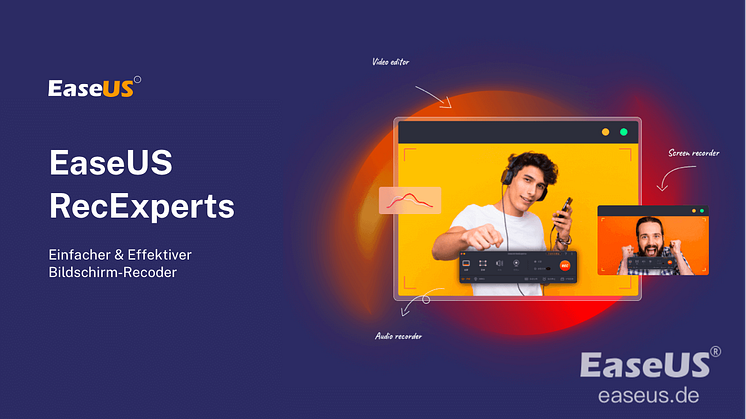Pressemitteilung -
Roblox Spiel aufnehmen
Roblox ist ein beliebtes Spiel, das unter Spielern ein hohes Ansehen genießt. Gamer sind in der Regel mit Roblox vertraut. Es erlaubt Ihnen, Ihre eigene virtuelle Welt zu bauen und so viel Gameplay zu kreieren, wie Sie sich vorstellen können.
Wenn Sie vielleicht die Höhepunkte Ihres Spiels speichern oder die besten Momente mit anderen teilen möchten, ist der beste Weg, Roblox Gameplay aufzunehmen. Es gibt viele Roblox-Rekorder auf dem Markt. Aus diesem Artikel können Sie die beste finden, um Roblox Videos aufzunehmen.
Roblox-Spielen mit dem eingebauten Rekorder aufnehmen
Roblox hat einen eingebauten Rekorder, mit dem Sie Roblox-Spiele schnell und einfach aufzeichnen können. Er ist sehr einfach zu bedienen, bietet aber nur begrenzte Funktionen. Sie können ihn nur zum Starten und Stoppen der Aufnahme verwenden. Hier bieten wir Ihnen detaillierte Anleitungen, um die Aufgabe mit dem eingebauten Rekorder zu erledigen.
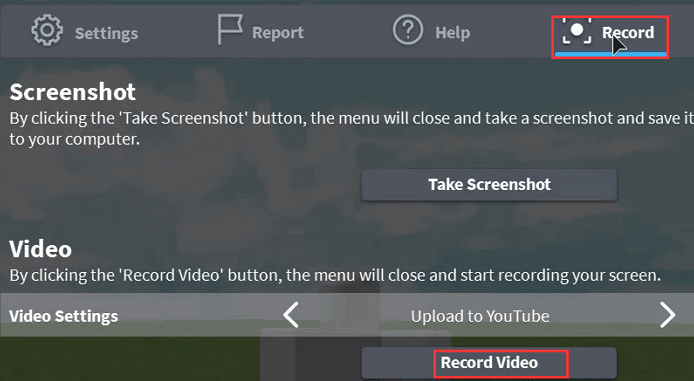
Schritt 1. Gehen Sie in das Spiel und wählen Sie im Menü oben links die Registerkarte Aufnahme.
Schritt 2. Wählen Sie die Option Videoeinstellungen, um den Speicherort für Ihre Aufnahme auf Ihrem Computer zu wählen.
Schritt 3. Klicken Sie auf "Record Video", um mit der Aufnahme des Roblox-Spiels zu beginnen. Wenn Sie fertig sind, klicken Sie auf das Symbol in der oberen linken Ecke, um die Aufnahme zu beenden.
Schritt 4. Sie können "My Videos" wählen, um Ihre aufgenommenen Videos auf Ihrem Computer anzusehen.
Wenn Sie keine anderen Anforderungen haben, können Sie diesen eingebauten Rekorder ausprobieren. Wenn Sie jedoch den Aufnahmebereich anpassen oder Ihre Webcam gleichzeitig aufnehmen möchten, können Sie andere, bessere Alternativen unten ausprobieren.
Roblox auf Windows 10 PC aufnehmen
Obwohl die Aufnahme von Roblox mit der eingebauten Aufnahme einfach ist, gibt es immer noch einige Nachteile, wie z.B. kein Mauszeiger zum Markieren, keine Optionen zur Auswahl des Aufnahmebereichs und andere. In Anbetracht dessen werden wir mit Ihnen eine andere Roblox-Aufnahmesoftware teilen - EaseUS RecExperts.
EaseUS RecExperts ist einer der beliebtesten Roblox Recorder für Windows 10 Benutzer. Es ermöglicht Ihnen, den Aufnahmebereich zu wählen und das Roblox-Video mit Ihrer eigenen Stimme aufzunehmen. Außerdem können Sie damit gleichzeitig Ihre Webcam aufzeichnen. Am wichtigsten ist, dass Sie die Hotkeys nach Ihren Präferenzen einstellen können, so dass Sie wählen können, ob Sie die Aufnahme durch Drücken der Hotkeys anhalten oder fortsetzen wollen.
Vorteile von EaseUS RecExperts:
- Ermöglicht es Ihnen, Ihren Bildschirm flexibel aufzunehmen
- Ermöglicht es Ihnen, nur Desktop-Audio, nur Mikrofon oder beides gleichzeitig aufzunehmen
- Verbessern Sie das aufgenommene Video mit Text, Linien und Pfeilen während der Aufnahme
- Bietet Ihnen die Möglichkeit, automatisch eine Aufnahmeaufgabe zu erstellen
- Laden Sie das aufgenommene Filmmaterial direkt auf Social Media-Plattformen hoch
Um Roblox aufzunehmen, laden Sie zuerst EaseUS RecExperts herunter und installieren Sie es auf Ihrem Windows-Computer, dann führen Sie die folgenden Schritte aus.

Schritt 1. Starten Sie das Spiel, das Sie aufnehmen möchten, und dann das heruntergeladene EaseUS RecExperts.
Schritt 2. Sobald Sie das Spiel zu spielen beginnen, klicken Sie auf die Schaltfläche "Spiel aufnehmen", um in die Spielaufnahme zu gelangen.

Schritt 3. Wählen Sie die Region und klicken Sie auf die Schaltfläche "REC", um die Aufnahme zu starten. Und dann können Sie wählen, ob Sie die Aufnahme während des Spielverlaufs pausieren oder stoppen möchten.
Schritt 4. Nach dem Speichern des aufgezeichneten Gameplay-Videos können Sie das Video direkt auf einer lokalen Festplatte speichern oder es auf Cloud-Speicher, YouTube, Vimeo und viele andere Plattformen hochladen.
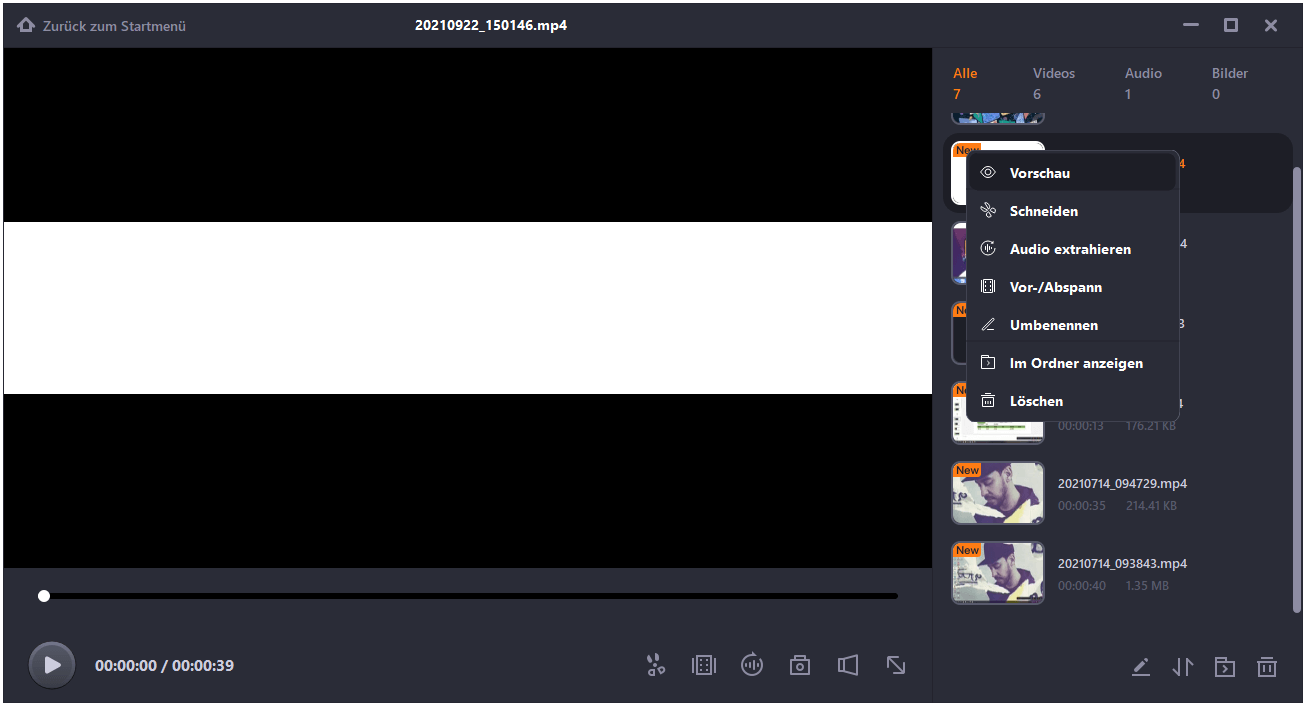
Roblox Videos auf dem Mac aufnehmen
OBS Studio ist ein kostenloser und quelloffener Bildschirmrekorder für Videoaufnahmen und Live-Streaming. Dieser Bildschirmrekorder ist kompatibel mit Windows-, macOS- und Linux-Betriebssystemen. Mit ihm können Sie Roblox-Videos auf Ihrem Mac ohne Aufwand aufnehmen. Außerdem können Sie das aufgenommene Material nach der Aufnahme auf Social-Media-Seiten wie YouTube hochladen.

Links
Themen
Kategorien
EaseUS wurde im Jahr 2004 gegründet und ist ein international führendes Softwareunternehmen in den Bereichen von Datensicherung, Datenwiederherstellung und Festplattenverwaltung, das sichere und digitale Erfahrungen für alle Benutzer entwickelt und erforscht. Unser Ziel ist es, Neuerungen einzuführen und eine einflussreichere Sicherheitsinfrastruktur-Plattform für die Welt zu schaffen.